Nachdem Sie an Ihrer Aufgabe in Microsoft Word gearbeitet haben, ist es Zeit, die Anzahl Ihrer Wörter zu überprüfen. Wo ist also die Anzahl der Wörter, auf die Sie sich immer verlassen können (Wortspiel beabsichtigt)?
Microsoft Word ist ein von Microsoft entwickeltes Offline-Textverarbeitungsprogramm und eines der beliebtesten Textverarbeitungsprogramme der Welt . Microsoft Word hat möglicherweise viele verschiedene Versionen veröffentlicht, aber eine Sache, die sich definitiv nicht geändert hat, ist die Wortzahlfunktion.
Ermitteln des Wortzählers
Wortanzahl in der Statusleiste
Für eine schnelle Überprüfung finden Sie die Wortanzahl in der Statusleiste in der unteren linken Ecke Ihres Fensters. In der unteren linken Ecke finden Sie zuerst den Seitenzähler, gefolgt vom Wortzähler rechts.

Wenn Sie es nicht sehen, klicken Sie einfach mit der rechten Maustaste auf eine beliebige Stelle in der Statusleiste und wählen Sie Word Count in der Funktionsliste aus. Die Wortanzahl sollte in Ihrer Statusleiste angezeigt werden.
Wortanzahl in der Menüleiste
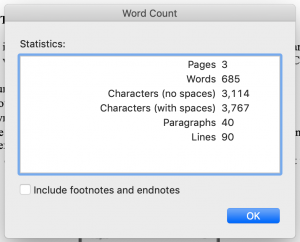
Für Weitere Informationen zu Wortzahl, Zeichenanzahl, Absätzen und Zeilen finden Sie in den folgenden Schritten, um den Wortzähler in der Menüleiste zu finden, unabhängig davon, ob Sie einen Mac, PC oder Desktop verwenden:
- Öffnen Sie Ihr Dokument in Microsoft Word.
- Klicken Sie oben auf dem Bildschirm auf die Registerkarte Extras.
- Klicken Sie im Dropdown-Menü auf Word count .
- Sie sehen die Anzahl der Seiten in Ihrem Dokument, die Anzahl der Wörter, die Anzahl der Zeichen (einschließlich und ohne Leerzeichen), die Anzahl der Absätze und die Anzahl der Zeilen in einer Popup-Tabelle.
- Klicken Sie unten rechts auf die blaue Schaltfläche „OK“, um die Wortzählungstabelle zu schließen.
Beachten Sie, dass Sie auswählen können, ob die Fuß- und Endnoten in die Tabelle aufgenommen werden sollen Aktivieren Sie einfach das Kontrollkästchen, um sie einzuschließen, oder deaktivieren Sie das Kontrollkästchen, um sie auszuschließen.
Wortanzahl in Multifunktionsleistenregisterkarten
Eine andere Möglichkeit, die detaillierte Wortanzahl zu ermitteln, sind die Multifunktionsleistenregisterkarten, die oben in Ihrem Dokument angezeigt werden.
- Klicken Sie in der Zeile Multifunktionsleistenregisterkarten auf Überprüfen.
- Aktivieren Sie das Kontrollkästchen Wortanzahl.
- Sie sehen die Anzahl der Seiten in Ihrem Dokument, die Anzahl der Wörter und die Anzahl der Zeichen (einschließlich und ohne Leerzeichen) ), Anzahl der Absätze und Anzahl der Zeilen in einer Popup-Tabelle.
- Klicken Sie unten rechts auf die blaue Schaltfläche „OK“, um die Wortzählungstabelle zu schließen.

Wortanzahl für ausgewählten Text
Sie können auch die Anzahl der Wörter und Zeichen für den ausgewählten Teil Ihres Dokuments ermitteln.
Markieren Sie einfach den Teil des Textes, in dem Sie die Anzahl der Wörter ermitteln möchten, und beziehen Sie sich auf die Wortanzahl in der Statusleiste. Die Wortanzahl zeigt die Anzahl der Wörter im ausgewählten Text in Bezug auf die Anzahl der Wörter im gesamten Dokument. Zum Beispiel bedeutet 184/700, dass der ausgewählte Text 184 Wörter enthält, von den 700 Wörtern Ihres gesamten Dokuments.
Einfügen der Wortanzahl in Ihr Dokument
Für Zeiten, in denen Sie müssen die endgültige Wortzahl als Voraussetzung in Ihr Dokument einfügen. Gehen Sie dazu folgendermaßen vor:
- Klicken Sie auf die Position, an der die Wortzahl gespeichert werden soll.
- Klicken Sie in der Zeile der Multifunktionsleistenregisterkarten auf „Einfügen“.
- Klicken Sie auf „Feld“.
- Wählen Sie unter „Kategorien“ die Option „Dokumentinformationen“.
- Wählen Sie unter „Feldnamen“ die Option „NumWords“ und klicken Sie auf „OK“.
- Die Wortanzahl sollte an der Stelle angezeigt werden, an der sich Ihr Cursor befindet.
Beachten Sie dies Die Wortanzahl wird nicht automatisch aktualisiert, wenn Sie weiter an Ihrem Dokument arbeiten. Um die Wortanzahl zu aktualisieren, klicken Sie einfach mit der rechten Maustaste auf die Wortanzahl und klicken Sie im Dropdown-Menü auf „Feld aktualisieren“.
Sie können auch in unserem Handbuch nachlesen, wo Sie die Wortanzahl bei Google finden Docs. Oder Sie können das kostenlose Online-Wortzähler-Tool verwenden, um die Wortanzahl in Ihrem Dokument zu überprüfen. Verlassen Sie sich einfach auf uns!